Конспект урока по информатике для 8 класса на тему: Устройства ввода и вывода по УМК Н.В.Макаровой с использованием интерактивной доски InterWrite.
Скачать:
Предварительный просмотр:
Подписи к слайдам:
Предварительный просмотр:
Устройства ввода и вывода информации
УМК: Н.В. Макарова 8 класс
- Познакомить учащихся с многообразием устройств ввода вывода информации.
- Показать достоинства и недостатки каждого вида.
- Научить учащихся выбирать устройство в зависимости от сферы деятельности пользователя.
- Мобилизовать мыслительную деятельность учеников.
- Развитие навыков работы в коллективе; умения делать выводы, анализируя полученный теоретический материал; развитие логики мышления.
- Развитие у учащихся аналитических способностей, умения ясно и кратко излагать свою мысль, выделять главное в рассказе учителя.
- Воспитание внимательности, усидчивости.
- Повышение эрудиции в области информатики.
Требования к знаниям учащихся
Компьютер. Урок 2. Устройства ввода и вывода информации
- О многообразии устройств в компьютерном мире,
- О последних достижениях в области создания периферийных устройств.
- Назначение устройств ввода, вывода,
- Виды устройств ввода, вывода
- Достоинства и недостатки устройств ввода и вывода.
- Выбирать устройство в зависимости от сферы применения.
Тип урока: интерактивная лекция с использованием ИКТ.
- Организационный момент.
- Вводная часть.
- Объяснение
- Закрепление
- Домашнее задание.
- Итог урока
- Организационный момент.
Объявление темы и цели урока.
На заре развития компьютерной техники не было ни дисплея, без которого мы не представляем компьютер, ни принтера, без которого мы не можем распечатать информацию на бумагу, ни тем более сканера, цифрового фотоаппарата и я немного вас ошеломлю, если скажу, что не было даже клавиатуры, не говоря уже о всем нам известной «мышке». Почему ? И как же тогда работали с компьютером ? А очень просто. Вводили информацию с помощью, можно сказать, обычных выключателей и кнопок от обычных дверных звонков, а получали ответ компьютера, списывая последовательность перемигивания обычных лампочек.
Но как вы сами понимаете, техника не стоит на месте — она развивается. Вначале все усилия были сконцентрированы только на одном: создать машину, способную са-мостоятельно вычислять. Об удобстве работы никто и не думал. Какие удобства? О каком комфорте общения с компьютером идёт речь, если самого компьютера то нет?
Вспомните, какими были первые автомобили, и какими в настоящее время они выпускаются. «Разве можно сравнить» — скажете вы. Можно и разница будет только лишь в удобстве водителя. А машину как создали в начале по схеме: двигатель — трансмиссия — колеса, так до сих пор и создают. Разница только лишь в удобстве управления и удобстве пользования.
Лекция 10: Подсистема ввода-вывода
Точно так же обстоят дела и с компьютерами: вначале создали сам компьютер, а по-том удобства пользования им. Какие же устройства были созданы для этого? Как они работают? Как они устроены? На все эти и другие вопросы мы и попробуем сегодня найти ответ.
Компьютер является универсальным устройством для переработки информации. Чтобы дать компьютеру возможность переработки информации, её необходимо каким-то образом туда ввести. Для осуществления ввода информации были созданы специальные устройства – это в первую очередь клавиатура и сканер.
Попадая в компьютер, информация обрабатывается и далее реализовывается возможность вывода этой информации, т.е. пользователь имеет возможность визуального восприятия данных. Для вывода информации используются монитор и принтер. После ввода и обработки информации, её можно сохранить, для чего были созданы специальные устройства, это жёсткий диск, магнитные диски и средства оптического хранения данных.
Человек взаимодействует с информационными системами главным образом через устройства ввода-вывода (input-output devices). Прогресс в области информационных технологий достигается не только благодаря возрастающей скорости процессоров и емкости запоминающих устройств, но также за счет совершенствования устройств ввода и вывода данных. Устройства ввода-вывода называются также периферийными устройствами (peripheral devices).
Периферийными или внешними устройствами называют устройства, размещенные вне системного блока и задействованные на определенном этапе обработки информации. Прежде всего — это устройства фиксации выходных результатов: принтеры, плоттеры, модемы, сканеры и т.д. Понятие «периферийные устройства» довольно условное.
К их числу можно отнести, например, накопитель на компакт-дисках, если он выполнен в виде самостоятельного блока и соединен специальным кабелем к внешнему разъему системного блока. И наоборот, модем может быть внутренним, то есть конструктивно выполненным как плата расширения, и тогда нет оснований относить его к периферийным устройствам.
Термин «периферия» обозначает устройства, связывающие компьютер с внешним миром. Список периферийных устройств, делающих компьютер «вещью для нас», практически неограничен. Сюда же часто ошибочно относят мониторы. Периферийные устройства также называют внешними. Второе определение периферии — это устройства, с помощью которых информация может или вводится в компьютер, или может выводиться из него.
Периферийные устройства можно разделить на:
• Основные, без которых работа компьютера практически невозможна;
• Прочие, которые подключаются при необходимости;
Объяснение материала опирается на презентацию: Устройства ввода и вывода информации.
Устройства ввода информации. ( слайд 2)
- Классификация устройств ввода. (слайд3-4)
- Клавиатура. (слайд 5-7)
- Манипуляторы. Мышь (слайд 8-9). Трекбол (слайд10-11). Джойстик (слайд12).
- Сенсорный устройства ввода. (слайд 13-14)
- Устройства сканирования. (слайд 15-16)
- Устройства распознавания речи. (слайд 17-18)
Устройства вывода информации. (слайд 19)
- Классификация устройств вывода. (слайд 20-21)
- Мониторы. (слайд 22-23)
- Принтеры. (слайд 24-25)
- Плоттеры. (слайд 26-27)
- Устройства звукового вывода. (слайд 28-29)
Учащимся предлагается подвести итог лекции и с помощью интерактивной доски записать устройства ввода и вывода информации на доске с помощью инструмента перо.
- Закрепление материала
Задание 1. Кроссворд: Устройства компьютера.
Учащимся предлагается разгадать кроссворд по изученному материалу, используя интерактивную доску.
Задание 2. Классифицируйте устройства компьютера.
Учащимся необходимо заполнить таблицу. В соответствующий столбец необходимо перенести устройства компьютера.
- Домашнее задание: учебник, стр. 298-317
- Итог урока. Выставление оценок.
Используемые ресурсы (презентация, видео, фото, графические изображения, звуковые файлы, flesh, внешние ссылки на офисные документы)
Источники используемых ресурсов (литература, ссылки на сайты Интернета, ЦОР и др.)
Н.В. Макарова Информатика и ИКТ. Учебник 8-9,Москва,2008
Возможности использования дидактического материала для интерактивной доски:
— педагогом на уроке (указать этапы урока)
Учителем: при объяснении материала
Учащимися: При выполнении практических заданий
Ограничения на использование ресурса
(да, нет), описание ограничений
Источник: nsportal.ru
Урок 29
Устройства ввода информации

— каковы назначение и классификация устройств ввода;
— для чего предназначены основные поля клавиатуры;
— характеристики манипуляторов;
— характеристики сенсорных устройств;
— характеристики устройств сканирования;
— характеристики устройств распознавания речи.
Классификация устройств ввода
Органы чувств человека способны воспринимать информацию в разнообразных формах, например текст в учебнике, сообщение по телефону, запах газа на кухне, вкус горького перца и пр. Эта информация может быть преобразована в другие формы, например в мысли и эмоции. Результаты обработки информации человеком отражаются в его решениях и действиях.
Компьютеру, как и человеку, необходимы свои «глаза и уши», с помощью которых он мог бы воспринимать информацию извне. В настоящее время имеются разнообразные устройства, выполняющие эти функции в составе компьютера. Они называются устройствами ввода, так как обеспечивают ввод в компьютер данных в различных формах: чисел, текстов, изображений, звуков. Устройства ввода преобразуют эту информацию в цифровую форму для последующей обработки и хранения в компьютере. Многообразие устройств ввода определяется разнообразием форм представления информации, которая может быть обработана с помощью компьютера.

Устройства ввода — аппаратные средства для преобразования информации из формы, понятной человеку, в форму, воспринимаемую компьютером.
Аппаратное обеспечение компьютера по вводу данных включает само устройство ввода, управляющий блок, называемый контроллером (адаптером), специальные разъемы и электрические кабели. Однако для достижения правильной работы как устройства ввода, так и устройства вывода одного лишь правильного аппаратного подключения недостаточно. Требуется загрузить в оперативную память специальную управляющую программу, называемую драйвером. Причем для каждого устройства нужен свой драйвер. В комплект поставки любого устройства ввода должна входить дискета с соответствующим драйвером.

Драйвер устройства — программа, управляющая работой конкретного устройства ввода/вывода информации.
Устройства ввода по способу ввода информации можно подразделить на два основных класса (рисунок 19.1):
♦ с клавиатурным вводом, при котором осуществляется ручной ввод с клавиатуры;
♦ с прямым вводом, при котором данные читаются непосредственно компьютерными устройствами.
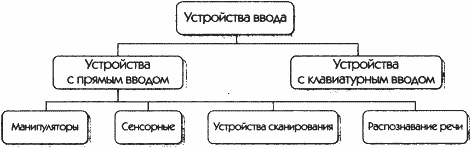
Рис. 19.1. Классификация устройств ввода
В свою очередь, среди устройств с прямым вводом данных выделяются подклассы устройств: манипуляторы, сенсорные устройства, сканеры, устройства распознавания речи. Рассмотрим основные характеристики этих классов технических средств.
Клавиатура
Стандартным устройством для ввода информации в компьютер является клавиатура. С ее помощью вы можете вводить числовую и текстовую информацию, а также различные команды и данные.
Обычно вводимая с клавиатуры информация в целях контроля отображается на экране монитора. Место ввода информации на экране указывается специальным значком, который называется курсором. Вид курсора может быть различным в зависимости от используемой программы и режима работы. Это может быть мигающая черточка, прямоугольник и пр.
Как правило, используется 101-103-клавишная клавиатура американского стандарта. Кроме клавишной, клавиатура бывает мембранной и сенсорной. На клавиши алфавитно-цифрового поля дополнительно наносится разметка букв национального алфавита. Если на компьютере установлена операционная система, не настроенная на работу в режиме национального алфавита (нелокализованная версия), то необходима дополнительная специальная программа — драйвер клавиатуры. В локализованных версиях Windows драйвер клавиатуры входит в комплект поставки.
На современном компьютерном рынке большой популярностью пользуются эргономические клавиатуры и специальные прокладки для запястий, обеспечивающие наиболее комфортные условия работы. Различные модели эргономических клавиатур имеют:
♦ форму буквы V и разъединение посередине, угол между частями можно плавно изменять в зависимости от особенностей строения кистей рук человека;

♦ большие опоры для ладоней, поддерживающие кисти в прямом положении;
♦ мембранную бесшумную замену клавишам;
♦ сенсорную панель, движение пальцев по которой заменяет действие мыши.
Работа на персональном компьютере невозможна без освоения клавиатуры.

Рис. 19.2. Стандартная клавиатура компьютера
При всем разнообразии конструкций любая клавиатура имеет следующие группы клавиш (рисунок 19.2):
1. Алфавитно-цифровое поле клавиш — для ввода прописных и строчных букв, цифр, различных знаков и других символов. Часто это поле называют полем печати. Клавиши этого поля выделены светло-серым цветом.
2. Поле управляющих клавиш — для ввода и выполнения команд, для редактирования данных. Клавиши этого поля имеют серый цвет. Назначение основных управляющих клавиш приведено в таблице 19.1. Клавиши Shift, Ctrl, Alt расширяют возможности клавиатуры.
При одновременном нажатии одной из этих клавиш и клавиши поля печати вводится команда.
3. Поле функциональных клавиш F1 — F12. За каждой клавишей этого поля, как правило, закреплена та или иная функция. Назначение клавиш F1 — F12 устанавливается используемой в данный момент программой. Но есть и общепринятые назначения.
Например, клавише F1 обычно назначается функция отображения справки (помощи).
4. Поле клавиш управления курсором — для перемещения курсора на экране монитора. На клавишах стрелками указано направление перемещения (вверх, вниз, вправо, влево).
5. Поле клавиш малой (цифровой) клавиатуры позволяет работать в двух режимах в зависимости от состояния индикатора Num Lock, расположенного над этим полем. Этот индикатор переключается клавишей Num Lock:
— при включенном индикаторе Num Lock обеспечивается быстрый и удобный ввод цифр;
— при выключенном индикаторе Num Lock дублируются функции поля управления курсором и поля управляющих клавиш.
Таблица 19.1. Назначение основных управляющих клавиш
Манипуляторы
В этом подразделе вы познакомитесь с устройствами, которые позволяют ускорить работу с компьютерными объектами и обеспечивают более удобное управление ими.
Мышь
Широкое использование графического интерфейса привело к появлению манипулятора «мышь».
По способу считывания информации их можно классифицировать на:
♦ механические;

♦ оптико-механические;

♦ оптические;


На нижней поверхности механической мыши имеется шарик. Перемещение мыши по ровной поверхности (столу, коврику) приводит к вращению шарика. При этом он взаимодействует с датчиками внутри корпуса мыши, в результате чего вырабатывается сигнал, который заставляет перемещаться указатель мыши на экране монитора.
Оптическая мышь имет красный светодиод для подсветки и миниатюрную видеокамеру, которая делает снимки поверхности под ней (от 1500 до 6000 кадров в секунду). Специальный процессор сравнивает два последовательных кадра, чтобы вычислить величину и направление смещения.
На верхней поверхности мыши расположены 2 или 3 кнопки. Нажатие на ту или иную кнопку («щелчок») мыши компьютер воспринимает как указание на выполнение некоторого заданного действия. Использование мыши позволяет более быстро и удобно управлять работой различных программ.
Качество мыши определяется ее разрешающей способностью, которая измеряется числом точек на дюйм — dpi (dot per inch). Этой характеристикой обусловливается, насколько точно указатель мыши будет передвигаться по экрану. Для мышей среднего класса разрешение составляет 400-800 dpi.
Разные типы мыши также отличаются друг от друга способом соединения с компьютером (проводные — присоединяемые с помощью кабеля; беспроводные, или «бесхвостые» мыши — соединение с компьютером обеспечивается инфракрасным сигналом, который воспринимается специальным портом).
Дизайн мыши предполагает различные формы конструкций. Наиболее популярными становятся эргономические мыши, которые имеют обтекаемую поверхность и обеспечиваю? естествен- ность размещения кисти руки на ее поверхности. Установка колесика между двумя традиционными кнопками мы$пи обеспечивает перемещение по документу без использования экранных полос прокрутки. Беспроводная «летучая» мышь работает в любом месте: на столе она работает как обычная мышь; если ее поднять и нажать кнопку на основании, то такую мышь можно использовать в воздухе.
Трекбол и тачпад
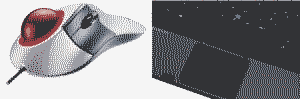
Трекбол, или шаровой манипулятор, напоминает перевернутую мышь.
Его не надо, как мышь, двигать по столу. В трекболе шарик вращается рукой и вращение также преобразуется в перемещение указателя по экрану. Он очень удобен в тех случаях, когда мало места, так как не требует коврика и пространства для перемещения манипулятора по столу. Это свойство определило широкое применение трекбола в портативных компьютерах.
Тачпад служит для перемещения курсора в зависимости от движений пальца пользователя и используется для замены мыши в ноутбуках. Для перемещения курсора на весь экран достаточно небольшого перемещения пальца по поверхности тачпада.
Джойстик

Джойстик, или ручка управления, был разработан специально для игр. Так же как мышь и трекбол, он позволяет перемещать курсор или графический объект по экрану монитора. Джойстик представляет собой рукоятку, отклоняющуюся во все стороны, и несколько кнопок на небольшой панели — для выполнения простейших действий.
Джойстики имеют различное количество кнопок и число направлений перемещения курсора по экрану.
С целью соблюдения эргономических требований ручка джойстика имеет форму, повторяющую рельеф кисти руки при обхвате ручки. Современный рынок джойстиков очень разнообразен. Созданный для досуга, он совершенствуется, и работа с ним все более приближается к естественным условиям имитируемой ситуации. Среди последних моделей наиболее удачен джойстик с силовой обратной связью ца события, происходящие на экране. Например, если в ходе игры вы ведете машину по ухабистой дороге под вражескими пулями, то джойстик дрожит в руке и вы чувствуете, как пули попадают в капот автомобиля.
Сенсорные устройства ввода
Сенсорный экран
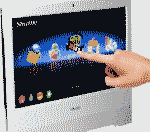
Сенсорный, или тактильный, экран представляет собой поверхность, которая покрыта специальным слоем. Прикосновение к определенному месту экрана обеспечивает выбор задания, которое должно быть выполнено комдьютером, или команды в экранном меню. Так, например, во время проведения олимпиад сенсорные экраны помогают спортсменам, тренерам, корреспондентам быстро выбрать интересующую его информацию о результатах соревнований, составе команд и т. п. указанием пальца в соответствующем меню.
Сенсорный экран позволяет также перемещать объекты. Он удобен в использовании, особенно когда необходим быстрый доступ к информации. Такие устройства ввода можно увидеть в банковских компьютерах, аэропортах, а также в военной сфере и промышленности .
Световое перо
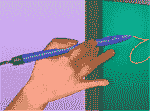
Световое перо похоже на обычный карандаш, на кончике которого имеется специальное устройство — светочувствительный элемент.
Соприкосновение пера с экраном замыкает фотоэлектрическую цепь и определяет место ввода или коррекции дан ных. Если перемещать по экрану такое перо, можно рисовать или писать на экране, как на листе бумаги.
Световое перо используется для ввода информации в самых маленьких персональных компьютерах — в карманных микрокомпьютерах. Оно также применяется в различных системах проектирования и дизайна.
Графический планшет, или дигитайзер

Графический планшет, или дигитайзер, используется для создания либо копирования рисунков или фотографий. Он позволяет создавать рисунки так же, как на листе бумаги.
Изображение преобразуется в цифровую форму, отсюда название устройства (от англ. digit — цифра).
Условия создания изображения приближены к реальным, достаточно специальным пером или пальцем сделать рисунок на специальной поверхности.
Результат работы дигитайзера воспроизводится на экране монитора и в случае необходимости может быть распечатан на принтере.
Дигитайзерами обычно пользуются архитекторы, дизайнеры.
Устройства сканирования
Сканер

Большое распространение в наше время прибрели устройства сканирования изображений, таких как тексты или рисунки. Термин «сканирование» происходит от английского глагола to scan, что означает «пристально всматриваться».
Сканер предназначен для ввода в компьютер графической или текстовой информации с листа бумаги, со страницы журнала или книги. Для работы сканера необходимо программное обеспечение, которое создает и сохраняет в памяти электронную копию изображения. Все разнообразие подобных программ можно подразделить на два класса — для работы с графическим изображением и для распознавания текста.
Сканеры различаются по следующим параметрам:
— глубина распознавания цвета: черно-белые, с градацией серого, цветные;
— оптическое разрешение, или точность сканирования, измеряется в точках на дюйм (dpi) и определяет количество точек, которые сканер различает на каждом дюйме;
— стандартные разрешения — 200, 300, 600, 1200 точек на дюйм;
— программное обеспечение, входящее в комплект поставки сканеров: обучаемые программы, которые имеют образцы почерков для распознания текста;
— интеллектуальные — сами обучаются;
— конструкция: ручные, страничные (листовые) и планшетные.
К важным характеристикам сканера также относятся время сканирования и максимальный размер сканируемого документа.
Сканеры находят широкое применение в издательской деятельности, системах проектирования, анимации. Эти устройства незаменимы при создании презентаций, докладов, рекламных материалов высокого качества.
Устройства распознавания символов

К таким устройствам относятся, например, терминалы, установленные в больших магазинах.
Эти терминалы оснащены разнообразными устройствами считывания штрих-кодов — специальных символов и меток для определения условий приобретения товара и его цены.
Считанная информация преобразуется, выводится на экран или бумажный чек и по линиям связи передается на более мощный компьютер для дальнейшей обработки.
Устройства распознавания речи

С помощью обычного микрофона речь человека непосредственно вводится в компьютер и преобразуется в цифровой код.
Большинство систем распознавания речи могут быть настроены на особенности человеческого голоса. Это реализуется путем сравнения сказанного слова с образцами, предварительно записанными в память компьютера.
Некоторые системы способны определять одинаковые слова, сказанные разными людьми. Однако список этих слов ограничен. Лучшие системы распознают до 30 тысяч слов и реагируют на индивидуальные особенности голоса.
Есть системы, которые не только распознают речь, но и осуществляют перевод с одного языка на другой. Системы распознавания речи находят широкое применение в образовании, например при изучении иностранных языков.
Функции распознавания и коррекции речи незаменимы для формирования правильного произношения.
Ресурсы ЕК ЦОР
Архитектура и структура компьютера

Сенсорный экран

Контрольные вопросы и задания
1. Как классифицируются устройства ввода?
2. Что такое драйвер? Сколько должно быть драйверов на компьютере?
3. В чем отличия эргономической клавиатуры от обычной?
4. Какие устройства образуют класс манипуляторов и как проявляется их назначение?
5. Назовите основные характеристики мышей.
6. Какой тип информации позволяет вводить сканер?
7. Перечислите характерные особенности сенсорных устройств ввода.
8. Каковы основные характеристики сканеров?
9. Как используются устройства распознавания речи?
10. Каковы перспективы устройств ввода?
Источник: xn—-7sbbfb7a7aej.xn--p1ai
Презентация на тему «Устройства ввода информации» 7 класс

Помогите другим пользователям — будьте первым, кто поделится своим мнением об этой презентации.
Добавить свой комментарий
Аннотация к презентации
Презентация для 7 класса на тему «Устройства ввода информации» по информатике. Состоит из 17 слайдов. Размер файла 1.15 Мб. Каталог презентаций в формате powerpoint. Можно бесплатно скачать материал к себе на компьютер или смотреть его онлайн с анимацией.
pptx (powerpoint)
Количество слайдов
Присутствует
Посмотреть все слайды
Конспект
Урок информатики в 7 классе.
ОУ: Гимназия №1
Учитель: Кондакова Людмила Вячеславовна
Тема: «Устройства ввода информации» (слайд 1)
Тип урока: изучение нового материала
Цели: (слайд 2)
Узнать каково назначение и классификация устройств ввода, для чего предназначены основные поля клавиатуры;
Познакомиться с основным характеристиками манипуляторов, сенсорных устройств, устройств сканирования и устройств распознавания речи;
Задачи:
Развивающие:
развивать мировоззрение (т.е. способствовать формированию взглядов на окружающий мир);
развивать свойство сравнения, проведения параллели между понятиями;
Воспитательные:
воспитывать личностные качества:
План урока:
Организационный момент (1 мин.).
Постановка цели и формулировка задач урока (2 мин.).
Проверка домашнего задания (3мин.).
Изучение нового материала (19 мин).
Закрепление изученного материала (10 мин.).
Рефлексия (2 мин.).
Домашнее задание (2 мин.).
Итог урока (1 мин.).
Организационный момент.
Здравствуйте, ребята. Сегодня мы с вами проведем необычный урок, вы уже подготовили небольшие сообщения по каждому устройству, это было домашнее задание.
Постановка цели и формулировка задач урока.
Сегодня на уроке мы с вами узнаем каковы назначение и классификация устройств ввода и познакомимся с основными характеристиками манипуляторов, сенсорных устройств, устройств сканирования и устройств распознавания речи. Основной задачей нашего урока является знакомство с устройствами ввода и их характеристиками. И вы мне сегодня в этом поможете.
Проверка домашнего задания.
Учитель после поставленных целей и задач просит учащихся показать свои доклады.
Изучение нового материала.
Компьютеру, как и человеку, необходимы свои «глаза и уши», с помощью которых он мог бы воспринимать информацию извне. В настоящее время имеются разнообразные устройства, выполняющие эти функции в составе компьютера. Они называются устройствами ввода, так как обеспечивают ввод в компьютер данных в различных формах: чисел, текстов, изображений, звуков.
Устройства ввода – аппаратные средства для преобразования информации из формы, понятной человеку, в форму, воспринимаемую компьютером. (слайд 3)
Аппаратное обеспечение компьютера по вводу данных включает само устройство ввода, управляющий блок, называемый контроллером (адаптером), специальные разъемы и электрические кабели. Однако для достижения правильной работы как устройства ввода, так и устройства вывода одного лишь правильного аппаратного подключения недостаточно. Требуется загрузить в оперативную память специальную управляющую программу, называемую драйвером.
Драйвер устройства – это программа, управляющая работой конкретного устройства ввода/вывода информации.
Устройства ввода по способу ввода информации можно подразделить на два класса: (слайд 4)
С клавиатурным вводом, при котором осуществляется ручной ввод с клавиатуры;
С прямым вводом, при котором данные читаются непосредственно компьютерными устройствами.
В свою очередь, среди устройств с прямым вводом данных выделяются распознавания речи. Рассмотрим основные характеристики этих классов технических средств. (слайд 5)
Клавиатура (слайд 6)
Стандартным устройством для ввода информации в компьютер является клавиатура. С ее помощью вы можете вводить числовую и текстовую информацию, а также различные команды и данные.
Обычно вводимая с клавиатуры информация в целях контроля отображается на экране монитора. Место ввода информации на экране указывается специальным значком, который называется курсором.
На современном компьютерном рынке большой популярностью пользуются эргономические клавиатуры и специальные прокладки для запястий, обеспечивающие наиболее комфортные условия работы. Различные модели эргономических клавиатур имеют: (слайд 7)
Форму буквы V и разъединение посередине, угол между частями можно плавно изменять в зависимости от особенностей строения кистей рук человека;
Большие опоры для ладоней, поддерживающие кисти в прямом положении;
Мембранную бесшумную замену клавишам;
Сенсорную панель, движение пальцев по которой заменяет действие мыши. (слайд 8)
Работа на персональном компьютере невозможна без освоения клавиатуры.
При всем разнообразии конструкций любая клавиатура имеет следующие группы клавиш: (слайд 9)
Алфавитно-цифровое поле клавиш – для ввода прописных и строчных букв, цифр, различных знаков и других символов.
Поле управляющих клавиш – для ввода и выполнения команд, для редактирования данных.
Поле функциональных клавиш -. За каждой клавишей этого поля, как правило, закреплена та или иная функция. Назначение этих клавиш устанавливается используемой в данный момент программой.
Поле клавиш управления курсором – для перемещения курсора на экране монитора.
Поле клавиш малой (цифровой) клавиатуры позволяет работать в двух режимах в зависимости индикатора Num Lock, расположенного над этим полем.
Назначение основных управляющих клавиш (слайд 10)
Ввод набранной команды или текста
Отмена текущего действия
Установка курсора в определенную позицию
Фиксация режима ввода прописных букв
Самостоятельного действия не имеют, действуют при совместном нажатии с буквенной или управляющей клавишей.
Удаление символа слева от курсора
Удаление текущего символа
Включение режима вставки или замены символа
Переключение режимов работы малой клавиатуры
Манипуляторы (слайд 11)
Рядом с клавиатурой размещается подвижное устройство, называемое мышью. На нижней поверхности мыши имеется шарик. Перемещение мыши по ровной поверхности (столу, коврику) приводит к вращению шарика. При этом он взаимодействует с датчиками внутри корпуса мыши, в результате чего вырабатывается сигнал, который заставляет перемещаться указатель мыши на экране монитора. На верхней поверхности мыши расположены 2 или 3 кнопки.
Разные типы мыши отличаются друг от друга:
Способом считывания информации (механические, оптико-механические, оптические);
Количеством кнопок (2- и 3-кнопочнык мыши);
Способом соединения с компьютером (проводные, беспроводные).
Дизайн мыши предполагает различные формы конструкций. Наиболее популярными становятся эргономические мыши, которые имеют обтекаемую поверхность и обеспечивают естественность размещения кисти руки на ее поверхности.
Трекбол напоминает перевернутую мышь. Его не надо, как мышь, двигать по столу. В трекболе шарик вращается рукой и вращение также преобразуется в перемещение указателя по экрану.
Джойстик, или ручка управления, был разработан специально для игр. Так же, как мышь и трекбол, он позволяет перемещать курсор или графический объект по экрану монитора. Джойстик представляет собой рукоятку, отклоняющуюся во все стороны, и несколько кнопок на небольшой панели – для выполнения простейших действий. Джойстики имеют различное количество кнопок и число направлений перемещения курсора по экрану.
Среди последних моделей наиболее удачен джойстик с силовой обратной связью на события, происходящие на экране.
Сенсорные устройства ввода (слайд 12)
Сенсорный экран
Сенсорный, или тактильный , экран представляет собой поверхность, которая покрыта специальным слоем. Прикосновение к определенному месту экрана обеспечивает выбор задания, которое должно быть выполнено компьютером, или команды в экранном меню.
Световое перо
Световое перо похоже на обычный карандаш, на кончике которого имеется специальное устройство – светочувствительный элемент. Соприкосновение пера с экраном замыкает фотоэлектрическую цепь и определяет место ввода или коррекции данных. Если перемещать по экрану такое перо, можно рисовать или писать на экране, как на листе бумаги.
Графический планшет, или дигитайзер
Графический планшет, или дигитайзер, используется для создания либо копирования рисунков или фотографий. Он позволяет создавать рисунки так же, как на листе бумаги. Изображение преобразуется в цифровую форму, отсюда название устройства. Условия создания изображения приближены к реальным, достаточно специальным пером или пальцем сделать рисунок на специальной поверхности.
Устройства сканирования(слайд 13)
Большое распространение в наше время приобрели устройства сканирования изображений, таких как тексты или рисунки. Термин «сканирование» происходит от английского глагола to scan, что означает «пристально всматриваться». Сканер предназначен для ввода в компьютер графической или текстовой информации с листа бумаги, со страницы журнала или книги.
Сканеры различаются по следующим параметрам:
Глубина распознавания цвета;
Оптическое разрешение или точность сканирования;
Программное обеспечение, входящее в комплект поставки сканеров;
К важным характеристикам сканера также относятся время сканирования и максимальный размер сканируемого документа.
Устройства распознавания символов
К таким устройствам относятся, например, терминалы, установленные в больших магазинах. Эти терминалы оснащены разнообразными устройствами считывания штрих-кодов – специальных символов и меток для определения условий приобретения товара и его цены.
Устройства распознавания речи (слайд 14)
С помощью обычного микрофона речь человека непосредственно вводится в компьютер и преобразуется в цифровой код. Большинство систем распознавания речи могут быть настроены на особенности человеческого голоса. Это реализуется путем сравнения сказанного слова с образцами, предварительно записанными в память компьютера. Некоторые системы способны определять одинаковые слова, сказанные разными людьми. Функции распознавания и коррекции речи незаменимы для формирования правильного произношения.
Закрепление изученного материала. (слайд 15)
Вопросы к классу:
Как можно классифицировать устройства ввода?
В чем отличие эргономической клавиатуры от обычной?
Какие устройства образуют класс манипуляторов и как проявляется их назначение?
Назовите основные характеристики мышей.
Перечислите характерные особенности сенсорных устройств ввода.
Каковы основные характеристики сканеров?
Как используются распознавания речи?
Ребята, а теперь давайте вспомним, что мы с вами сегодня узнали нового и систематизируем новые знания (один ученик отвечает, остальные дополняют).
Домашнее задание. (слайд 16)
Выучить записи в тетради, приготовить небольшие сообщения по теме «Устройства вывода информации».
Итог урока. Всем спасибо за урок, до свидания! (слайд 17)
Урок информатики в 7 классе.
ОУ: Гимназия №1
Учитель: Кондакова Людмила Вячеславовна
Тема: «Устройства ввода информации» (слайд 1)
Тип урока: изучение нового материала
Цели: (слайд 2)
Узнать каково назначение и классификация устройств ввода, для чего предназначены основные поля клавиатуры;
Познакомиться с основным характеристиками манипуляторов, сенсорных устройств, устройств сканирования и устройств распознавания речи;
Задачи:
Развивающие:
развивать мировоззрение (т.е. способствовать формированию взглядов на окружающий мир);
развивать свойство сравнения, проведения параллели между понятиями;
Воспитательные:
воспитывать личностные качества:
План урока:
Организационный момент (1 мин.).
Постановка цели и формулировка задач урока (2 мин.).
Проверка домашнего задания (3мин.).
Изучение нового материала (19 мин).
Закрепление изученного материала (10 мин.).
Рефлексия (2 мин.).
Домашнее задание (2 мин.).
Итог урока (1 мин.).
Организационный момент.
Здравствуйте, ребята. Сегодня мы с вами проведем необычный урок, вы уже подготовили небольшие сообщения по каждому устройству, это было домашнее задание.
Постановка цели и формулировка задач урока.
Сегодня на уроке мы с вами узнаем каковы назначение и классификация устройств ввода и познакомимся с основными характеристиками манипуляторов, сенсорных устройств, устройств сканирования и устройств распознавания речи. Основной задачей нашего урока является знакомство с устройствами ввода и их характеристиками. И вы мне сегодня в этом поможете.
Проверка домашнего задания.
Учитель после поставленных целей и задач просит учащихся показать свои доклады.
Изучение нового материала.
Компьютеру, как и человеку, необходимы свои «глаза и уши», с помощью которых он мог бы воспринимать информацию извне. В настоящее время имеются разнообразные устройства, выполняющие эти функции в составе компьютера. Они называются устройствами ввода, так как обеспечивают ввод в компьютер данных в различных формах: чисел, текстов, изображений, звуков.
Устройства ввода – аппаратные средства для преобразования информации из формы, понятной человеку, в форму, воспринимаемую компьютером. (слайд 3)
Аппаратное обеспечение компьютера по вводу данных включает само устройство ввода, управляющий блок, называемый контроллером (адаптером), специальные разъемы и электрические кабели. Однако для достижения правильной работы как устройства ввода, так и устройства вывода одного лишь правильного аппаратного подключения недостаточно. Требуется загрузить в оперативную память специальную управляющую программу, называемую драйвером.
Драйвер устройства – это программа, управляющая работой конкретного устройства ввода/вывода информации.
Устройства ввода по способу ввода информации можно подразделить на два класса: (слайд 4)
С клавиатурным вводом, при котором осуществляется ручной ввод с клавиатуры;
С прямым вводом, при котором данные читаются непосредственно компьютерными устройствами.
В свою очередь, среди устройств с прямым вводом данных выделяются распознавания речи. Рассмотрим основные характеристики этих классов технических средств. (слайд 5)
Клавиатура (слайд 6)
Стандартным устройством для ввода информации в компьютер является клавиатура. С ее помощью вы можете вводить числовую и текстовую информацию, а также различные команды и данные.
Обычно вводимая с клавиатуры информация в целях контроля отображается на экране монитора. Место ввода информации на экране указывается специальным значком, который называется курсором.
На современном компьютерном рынке большой популярностью пользуются эргономические клавиатуры и специальные прокладки для запястий, обеспечивающие наиболее комфортные условия работы. Различные модели эргономических клавиатур имеют: (слайд 7)
Форму буквы V и разъединение посередине, угол между частями можно плавно изменять в зависимости от особенностей строения кистей рук человека;
Большие опоры для ладоней, поддерживающие кисти в прямом положении;
Мембранную бесшумную замену клавишам;
Сенсорную панель, движение пальцев по которой заменяет действие мыши. (слайд 8)
Работа на персональном компьютере невозможна без освоения клавиатуры.
При всем разнообразии конструкций любая клавиатура имеет следующие группы клавиш: (слайд 9)
Алфавитно-цифровое поле клавиш – для ввода прописных и строчных букв, цифр, различных знаков и других символов.
Поле управляющих клавиш – для ввода и выполнения команд, для редактирования данных.
Поле функциональных клавиш -. За каждой клавишей этого поля, как правило, закреплена та или иная функция. Назначение этих клавиш устанавливается используемой в данный момент программой.
Поле клавиш управления курсором – для перемещения курсора на экране монитора.
Поле клавиш малой (цифровой) клавиатуры позволяет работать в двух режимах в зависимости индикатора Num Lock, расположенного над этим полем.
Назначение основных управляющих клавиш (слайд 10)
Ввод набранной команды или текста
Источник: pptcloud.ru